UE4 4.14.3でフリーズしてしまう対処法
私の環境ではUE4 4.14.3で
ブループリントエディタやスケルタルメッシュを開くと
必ずフリーズしていました。
フリーズはしないけど、UE4エディタを
軽くしたいという方はこちらを参考にしてください。
実際はある方に解決策を教えていただいたのですが、
いくつかの対策を試してみましたので、
物忘れの激しい私のメモとして書いておきたいと思います。
私の環境
MacBookにboot camp windowsを入れて、使っています。
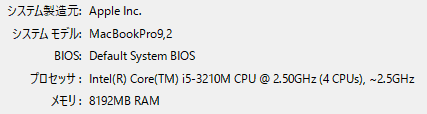
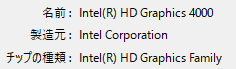
お世辞にもUE4を動かすのに適した環境とは言えませんが、
4.13より前は拡張機能設定がEpicでも普通に動いていました。
(FPSは落ちていましたが...)
DerviedDataCacheを削除してみる
詳しくはこちらをご覧ください。
フリーズし始めたころにboot campを
クリーンインストールしたばかりなので、
キャッシュは溜まっていなかったのですが
一応やってみました。
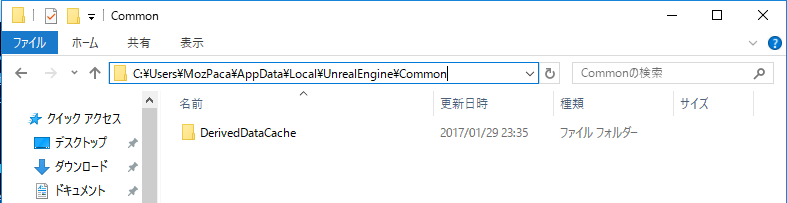
このDerivedDataCacheをフォルダごと削除します。
AppDataは隠しファイルになっています。
AppDataが見つからないという方は
エクスプローラーの表示から隠しファイルにチェックを
入れると見えるようになると思います。
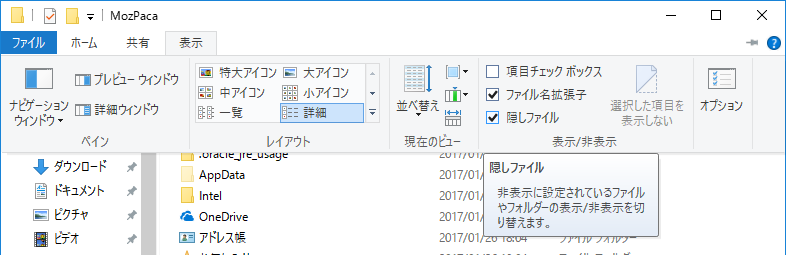
IMEを切り替えてみる
Answer hubを漁っているとこのようなページを見つけました。
Microsoft IME 2010を使用しているとBlueprintのコンパイルが異常に遅くなる - UE4 AnswerHub
このページではフリーズするとは書いていないものの、
動作が全体的に遅くなるというのは、
共通してたので試してみました。
Microsoft IMEがアクティブだと重くなってしまうようなので、
その他のIMEを入れてみます。
英語キーボードの設定を行います。
Windowsの設定を開きます。
2段目の左から2個目の時刻と言語を選択します。
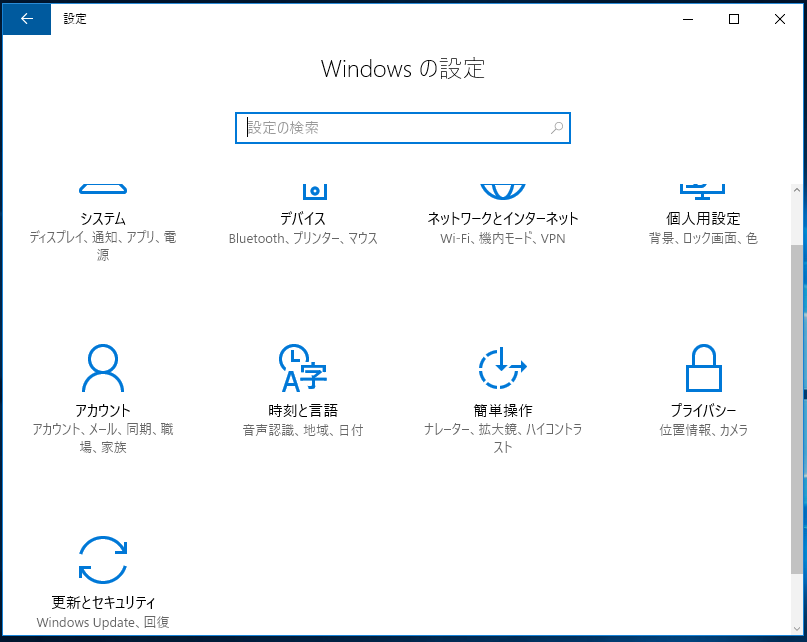
左側のタブから地域を言語を選択し、
右側の言語タブから言語を追加するを選択します。
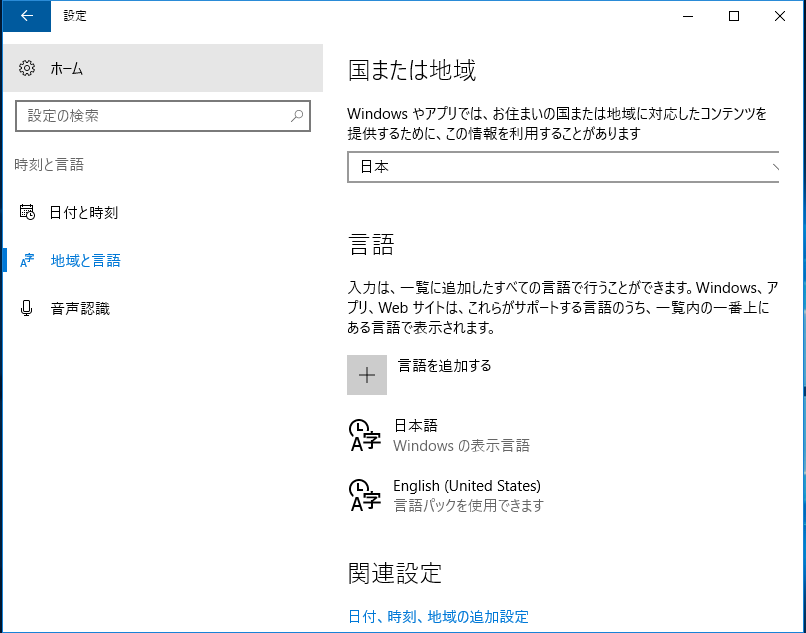
Englishを選択します。
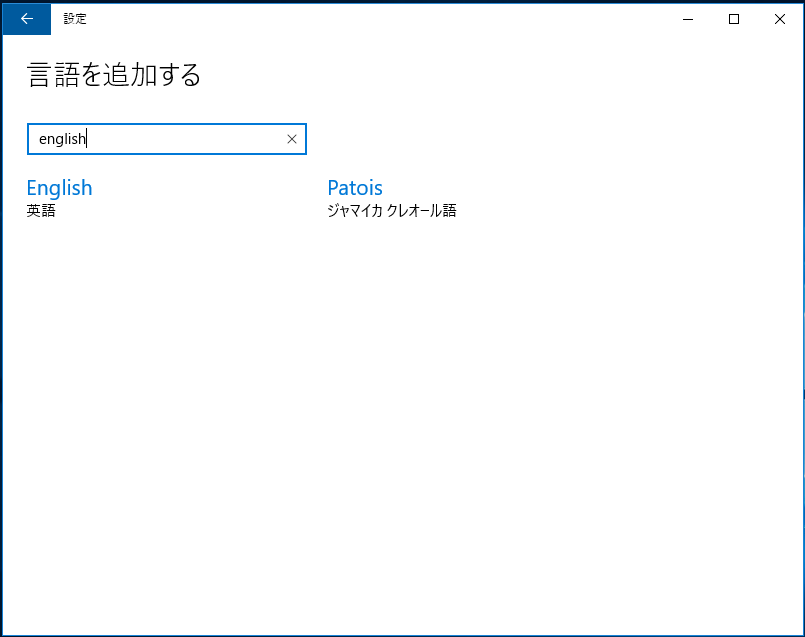
一番下にEnglish(United States)があるので
これを追加します。
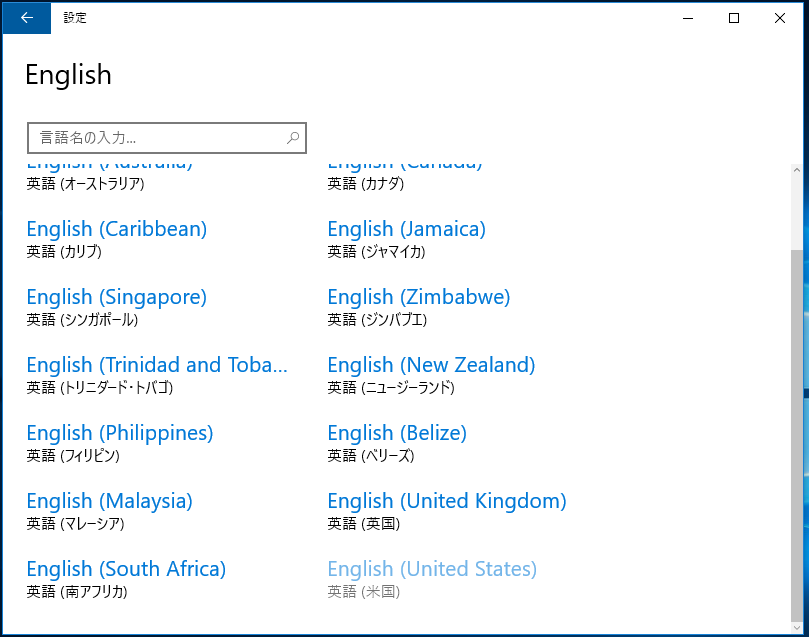
これで、IMEを切り替えれば
英語キーボードになると思います。
当然日本語は打てなくなりますので、
日本語を使いたいという方は
おすすめします。
こちらのページからGoogle 日本語入力IMEをダウンロードしてください。
それぞれの設定が終わったら、
Windowsキー + スペースキーでIMEの切り替えを行います。
UE4の起動中にIMEをMicrosoft IMEに切り替えると、
フリーズしてしまうようなので要注意です。
まとめ
とりあえず、私の環境では
フリーズを回避できています。
ただ、コメントなども英語でしか
打てなくなってしまっているので
早めに対策されることを願っています。